- Опцията Advanced в CCleaner често остава незабелязана, но предлага някои наистина полезни настройки.
- Можете да ги използвате, за да опростите различни задачи и да подобрите изживяването си с CCleaner.
- Освен това разберете защо трябва да получите достъп до Разширената опция на CCleaner.
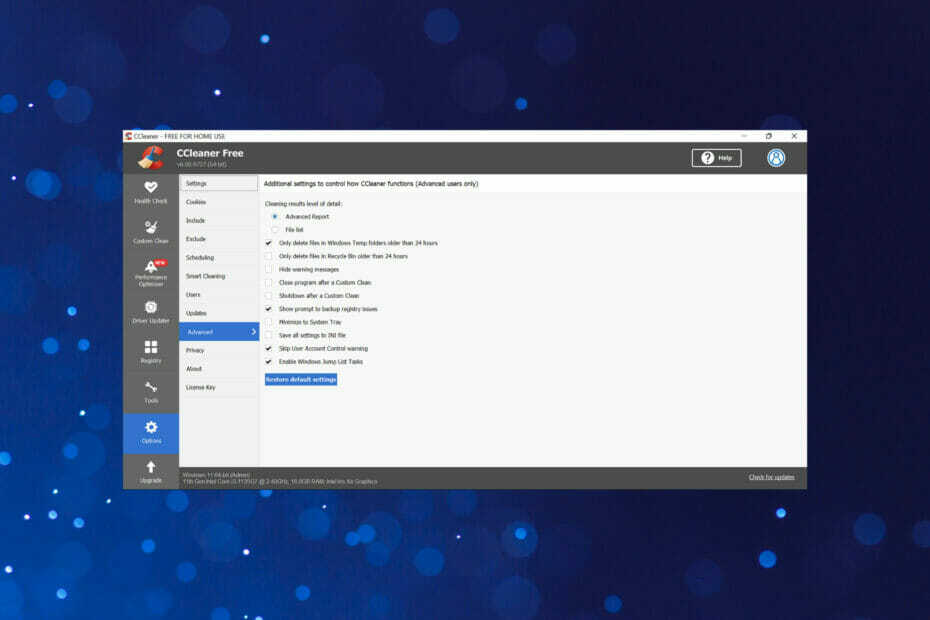
CCLeaner е един от най-надеждните софтуери, който поддържа вашия компютър чист и оптимизиран, като същевременно не пречи на основните системни елементи. Изтеглете го сега, за да:
- Изчистете кеша и бисквитките си за безупречно сърфиране
- Изчистете грешки в системния регистър и повредени настройки
- Работете и играйте по-бързо с по-бързо стартиране на компютъра
- Проверете здравето на вашия компютър
- Актуализирайте драйверите и софтуера, за да избегнете често срещани грешки
Поддържайте системата си напълно функционална
CCleaner е помощна програма на трета страна, разработена от Piriform за изчистете нежеланите файлове на системата и свободно място за съхранение. В CCleaner има много секции, но разширените опции са едни от най-полезните и предлагат множество удобни настройки.
Както подсказва името, тези настройки са наистина разширени и CCleaner препоръчва да използвате селекциите по подразбиране. Но какво е забавното в това?
Така че, ако някога сте разглеждали разширените опции в CCleaner и сте се чудили за тях, ето обяснените настройки на CCleaner.
CCleaner все още ли е добър?
CCleaner беше пуснат през 2004 г. за Windows и през 2012 г. за macOS. Той остава един от най-ефективните инструменти за изтриване на нежелани, нежелани и временни файлове. Въпреки че интерфейсът не е толкова привлекателен и удобен за потребителя, CCleaner все още работи перфектно и помага за изчистване на голяма част от хранилището.
Освен това, той предлага куп различни настройки и персонализации, за да помогне на потребителите да конфигурират нещата според изискването. За тези, които все още не са готови да платят за инструмента, има и безплатна версия.
Ако все още не сте го пробвали, наистина ви предлагаме да го направите и не забравяйте да ни уведомите как ви харесва в секцията за коментари.
⇒Вземете CCleaner
Как да получа достъп до разширените опции в CCleaner?
- Стартиране CCleaner и изберете Настроики от навигационния панел вляво.
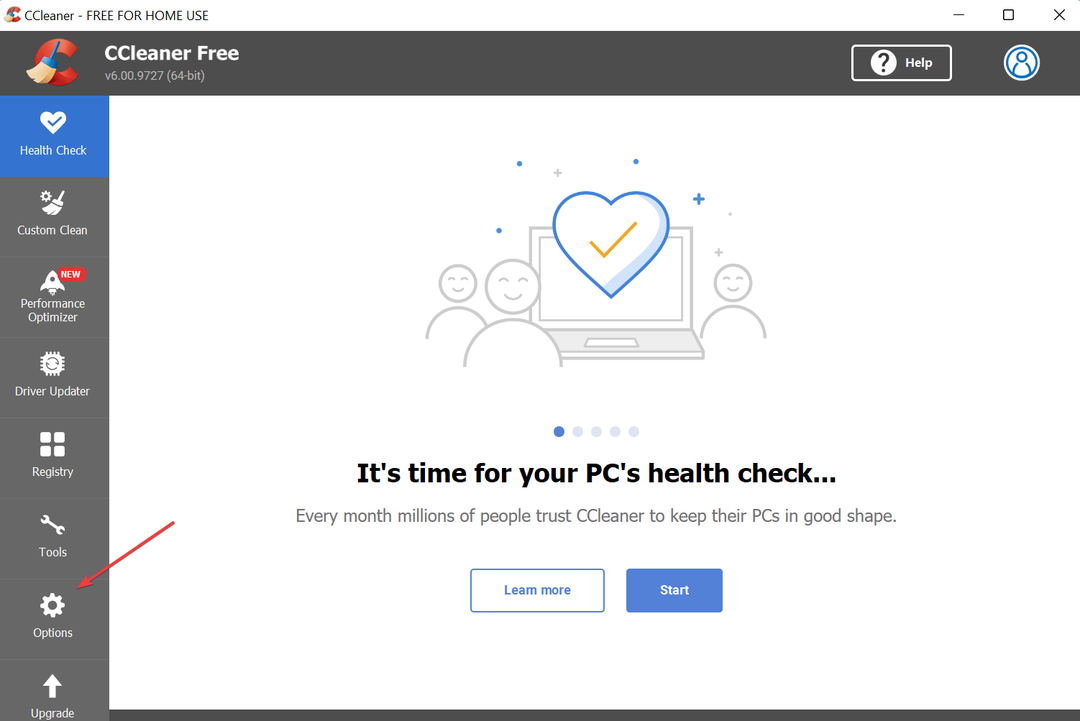
- След това щракнете върху Разширено в списъка с опции вдясно.
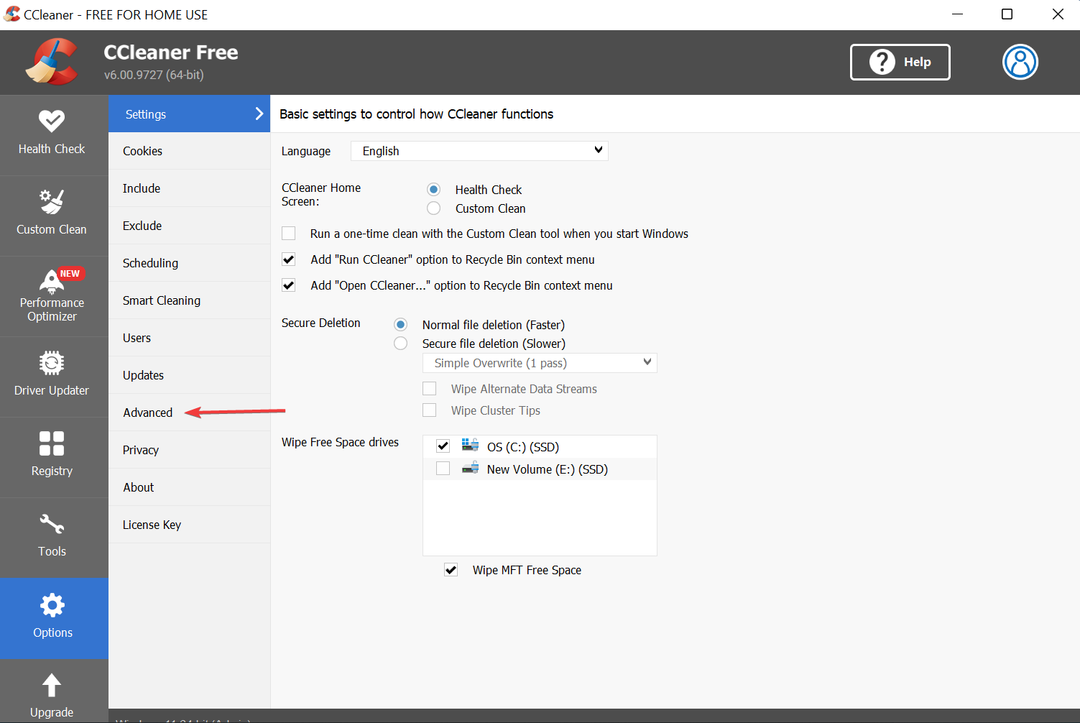
- Всички Разширено опциите вече ще бъдат изброени вдясно.
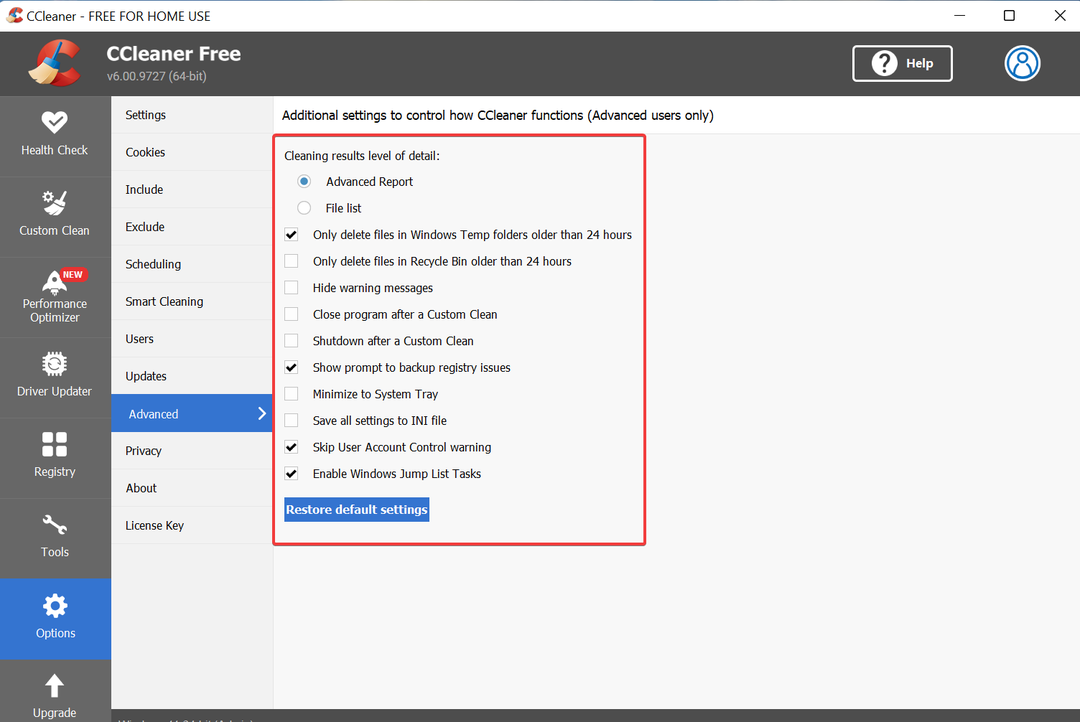
Ако някога срещнете проблеми с тях, винаги можете да се върнете към настройките по подразбиране на CCleaner, като щракнете върху Възстанови настройките по подразбиране бутон в долната част.
Какви са различните разширени опции в CCleaner?
Експертен съвет: Някои проблеми с компютъра са трудни за справяне, особено когато става въпрос за повредени хранилища или липсващи файлове на Windows. Ако имате проблеми с отстраняването на грешка, системата ви може да е частично повредена. Препоръчваме да инсталирате Restoro, инструмент, който ще сканира вашата машина и ще идентифицира каква е грешката.
Натисни тук да изтеглите и да започнете ремонта.
Нека разберем функцията на всяка от настройките в Разширени опции в CCleaner.
- Резултати от почистването ниво на детайлност: Две опции под него. Разширен отчет, избран по подразбиране, за да изведе резултатите от всяка опция за почистване, или Списък с файлове да се споменат елементите под формата на списък.
- Изтривайте само файлове в папка Windows Temp, по-стари от 24 часа: Тази настройка, избрана по подразбиране, почиства файлове в папката Windows Temp, по-стари от 24 часа. Гарантира, че файловете, които се използват в момента, не се изтриват.
- Изтривайте само файлове в кошчето, по-стари от 24 часа: Тази настройка изтрива файлове в кошчето след 24 часа.
- Скриване на предупредителни съобщения: Скрива предупредителните съобщения. Изберете го, ако искате да стартирате CCleaner в безшумен режим.
- Затворете програмата след персонализирано почистване: Когато е активиран, CCleaner ще се затвори след персонализирана операция за почистване.
- Изключване след персонализирано почистване: Когато е активирано, компютърът автоматично ще се изключи след персонализирано почистване.
- Показване на подкана за архивиране на проблеми с системния регистър: Тази настройка, активирана по подразбиране, изпраща подкани за архивиране на вашия регистър преди стартиране на CCleaner.
- Минимизиране в системната област: Активирайте тази настройка и CCleaner ще минимизира в системната област, когато го затворите.
- Запазете всички настройки в INI файл: Когато опцията е активирана, настройките на приложението ще бъдат запазени във файла ccleaner.ini и могат лесно да бъдат копирани на други компютри.
- Пропуснете предупреждението за контрол на потребителските акаунти: Както подсказва името, няма да получавате никакви UAC подкани с активирана тази настройка. Въпреки това, той е активиран по подразбиране.
- Активиране на задачи за прескачащ списък на Windows: Тази настройка ви позволява да изпълнявате различни действия в CCleaner, когато е минимизиран.
Това трябва да ви даде основна представа за различните разширени опции в CCleaner. И отсега нататък те вече няма да са толкова напреднали за вас.
- Какво е разширение на GameStop Wallet и как да го използвам
- 3 съвета за това какво е грешка при разливане на Excel и как лесно да я поправите
- Нов компютърен контролен списък: 15 неща, които трябва да промените за гладко изживяване
- Файлът не можа да се отвори в защитен изглед [Excel, Word]
Защо трябва да имам достъп до разширените опции на CCleaner?
Настройките, изброени в Разширени опции в CCleaner, не трябва да се променят при нормална употреба. Но някои от тях могат да помогнат за опростяване на нещата до голяма степен. Например, опцията за автоматично изключване след персонализирано почистване ще ви спести усилията за ръчно изключване на компютъра.
Настройката за Пропускане на предупреждението за контрол на потребителските акаунти помага да се спести много време. Представете си, че одобрявате всички подкани за потвърждение на UAC, докато изпълнявате проста задача на CCleaner.
Като цяло, разширените опции на CCleaner са страхотна колекция и могат да опростят цялата задача, ако се използват правилно. Конфигурирайте ги според вашите изисквания и имайте най-добрите настройки на CCleaner на компютъра.
Въпреки това, няколко потребители са се сблъскали с проблеми с разширените опции в CCleaner. Мнозина бяха активирали тези настройки, без да осъзнават и вярваха, че инструментът не работи. Така че, не забравяйте да разберете всяка настройка, преди да я активирате/деактивирате.
Това е всичко, което има за разширените опции в CCleaner и как можете да ги използвате добре. Освен това разберете какво да правите, ако CCleaner продължава да изчезва на вашия компютър.
Ако имате някакви други въпроси, не се колебайте да оставите коментар в раздела по-долу.
 Все още имате проблеми?Поправете ги с този инструмент:
Все още имате проблеми?Поправете ги с този инструмент:
- Изтеглете този инструмент за ремонт на компютър оценен страхотно на TrustPilot.com (изтеглянето започва на тази страница).
- Щракнете върху Започни сканиране за да намерите проблеми с Windows, които биха могли да причинят проблеми с компютъра.
- Щракнете върху Поправи всичко за отстраняване на проблеми с патентовани технологии (Изключително отстъпка за нашите читатели).
Restoro е изтеглен от 0 читатели този месец.
